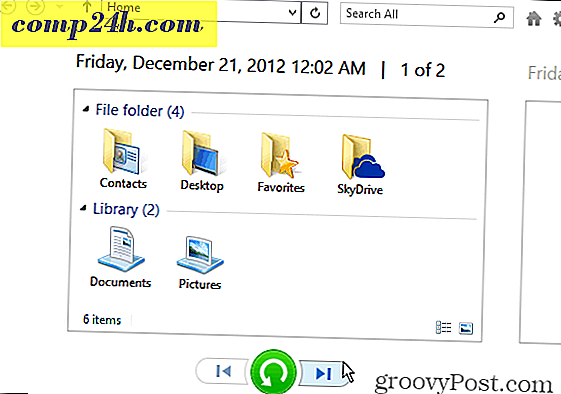Så här inaktiverar du GwX App fullständigt i Windows 10
Sedan maj 2015 har Microsoft skjutit ut programmet Get Windows 10 eller så kallat GWX-appen. Om du vill uppgradera är det ett användbart verktyg för att bestämma om din dator kan köra Windows 10 och förbereda den för uppgraderingen. Men om du inte uppgraderar, gillar du förmodligen inte meddelandet Få Windows 10 hela dagen.
Vi har tidigare visat dig hur du kan bli av med den irriterande Windows 10-uppgraderingsanmälan. Microsoft har dock blivit mer aggressiv när man trycker på den nya versionen av Windows och ibland uppgraderar datorer utan tillstånd. I en perfekt värld skulle Microsoft ha varje dator som kör Windows 10, men verkligheten är, det kommer inte att hända. Windows 7 och Windows 8.1 med Update 1 stöds fortfarande, och många användare är bekväma med sin nuvarande version.
Förvisa Get Windows 10 Notification for Good
Att ta bort GWX har visat sig vara ganska whack mullupplevelsen för många. Microsoft använder sin Windows Update-tjänst för att leverera GWX-appen om och om igen. Även när du tror att du har tagit bort de korrekta KB-uppdateringarna, fortsätter det fortfarande att komma tillbaka. Lyckligtvis har någon tagit det på sig för att stoppa GWX en gång för alla. Microsoft förväntas börja leverera Windows 10 som en rekommenderad uppdatering 2016, tills dess är det här hur du kan stoppa det.
GWX-kontrollpanelen är ett gratis tredjepartsverktyg som utvecklats för att stoppa Microsofts Get Windows 10-app för dig. Förutom att deaktivera GWX ingår följande funktioner:
- Ta bort ikonen "Få Windows 10" som visas i ditt meddelandefält.
- Förhindra att Windows Update-kontrollpanelen uppgraderar din dator till Windows 10.
- Förhindra att din dator hämtar nedladdning av Windows 10 installationsfiler.
- Upptäck och ta bort de dolda Windows 10 installationsfilerna om de redan finns på datorn.
- Övervaka din dator eventuellt för oönskade Windows 10-relaterade inställningar och filer. (Nytt i version 1.6.)
GWX Control Panel-gränssnittet är fyllt med information och inställningar. Appen upptäcker om appen Get Windows 10 är aktiverad. Det kontrollerar också om GWX-filer har laddats ner eller om dina inställningar är konfigurerade för att installera Windows 10 Upgrade.

Om du inte vill att verktyget Get Windows 10 gör några ändringar i ditt system, klicka på Inaktivera "Få Windows 10-appen (permanent bort ikonen) och Inaktivera operativsystemuppgraderingar i Windows Update . Det är allt! Du behöver inte längre oroa dig för att uppgradera till den senaste versionen av Windows.
För att ytterligare försäkra dig om att den senaste versionen av GWX Control Panel innehåller ett bildskärmsläge du kan använda för att söka efter nya KB-uppdateringar eller systemrelaterade ändringar som kan vara associerade med programmet Get Windows 10. Du kan snabbt komma åt det från anmälningsområdet.

Så vad händer om du så småningom bestämmer dig för att uppgradera till Windows 10, speciellt före tidsfristen för juli 2016? Media Creation Tool kan användas för att initiera uppgraderingen; Vi har detaljerat hur du kan använda den för att utföra en uppgradering från tidigare versioner av Windows.
Ladda ner GWX Control Panel här